Warface: Kumpletong Gabay sa Mga Kontrol para sa Nintendo Switch
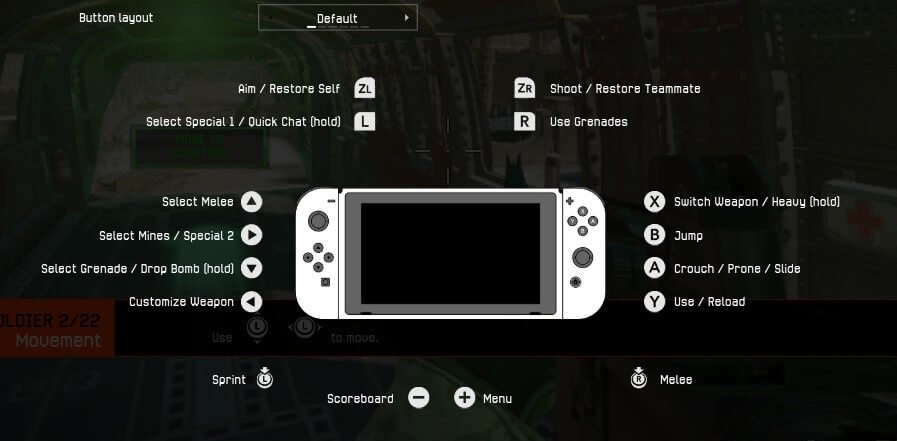
Talaan ng nilalaman
Orihinal na inilabas noong 2013 para sa PC, noong 2020, natapos ng Warface ang console leap nito, na dumating sa Nintendo Switch na wala pang dalawang taon sa PlayStation 4 at Xbox One.
Sa Switch, ang Crytek -developed na laro ay may kasamang ilang mga karagdagang feature ng kontrol para sa isang natatanging karanasan na maaaring gawin habang naglalakbay.
Dito, susuriin natin ang lahat ng mga set-up ng kontrol ng Warface, kung paano isaayos ang ilan sa mga kontrol mga feature, at kung paano i-remap ang mga kontrol sa iyong mga kagustuhan.
Para sa mga layunin ng Warface controls guide na ito, ang kaliwa at kanang analogue ay nakalista bilang (L) at (R), na ang mga button ay naka-activate sa pamamagitan ng pagpindot sa mga analogue na ipinapakita bilang L3 at R3. Ang mga button ng d-pad ay tinutukoy bilang Kaliwa, Kanan, Pataas, at Pababa.
Kinokontrol ng Warface Nintendo Switch
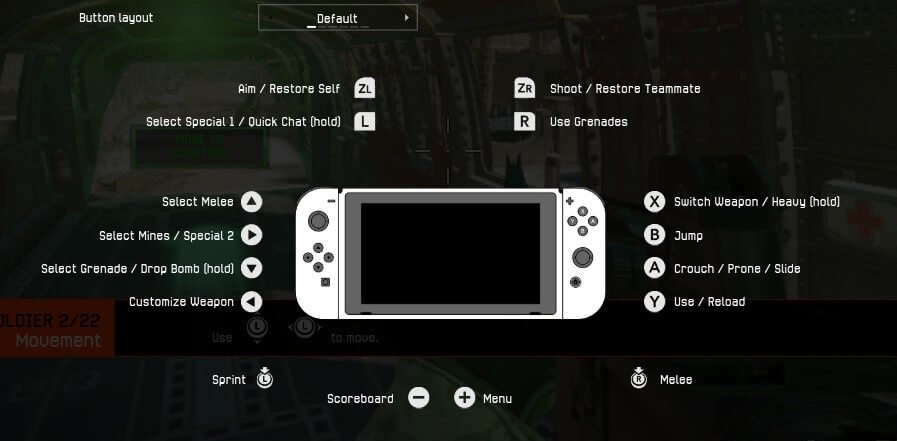
Ang Warface Nintendo Switch ay kumokontrol sa set-up sa ibaba ay ang layout ng button na makikita mo sa unang pagpasok mo sa laro. May isa pang opsyon sa mga kontrol upang baguhin ang layout ng stick, kasama ang mga Default na kontrol ng Warface na ito na tumatakbo sa tabi ng opsyon na Default na layout ng stick. Ibinukod din namin ang Warface motion controls, na maaari mong matutunan kung paano i-off sa ibaba.
| Action | Switch Controls |
| Ilipat | (L) |
| Sprint | L3 |
| Tingnan | (R) |
| Layunin | ZL |
| I-shoot | ZR |
Gamitinang button na A para maging prone, at pagkatapos ay gamitin ang kaliwang analogue para gumapang sa sahig. Paano ka mag-slide sa Warface sa Switch?Upang mag-slide sa Warface, kakailanganin mo para mag-sprint at pagkatapos ay pindutin ang crouch button. Gamit ang mga Default na kontrol ng Warface, kailangan mong mag-sprint gamit ang L3 at pagkatapos ay pindutin ang A mid-sprint para mag-slide. Paano ka magdaragdag ng mga attachment ng armas sa Warface on the Switch?Habang nasa isang laro , maaari kang magdagdag ng ilan sa iyong nakuha o na-unlock na mga attachment sa iyong armas sa pamamagitan ng pagpindot sa Kaliwa sa d-pad. Pagkatapos ay makakakita ka ng ilang slot na tumuturo sa mga bahagi ng iyong armas na maaaring kumuha ng mga attachment. Ilipat ang cursor gamit ang kaliwang analogue at piliin ang (pindutin ang A) sa anumang lugar na gusto mong dagdagan gamit ang isang attachment. Paano mo nilalaro ang Warface split-screen sa Switch?Sa sa panahon ng pagsulat, ang bersyon ng Nintendo Switch ng Warface ay walang split-screen o couch co-op na opsyon sa gameplay. Granada | R |
| Magluto at Maghagis ng Granada | R (hawakan at bitawan) |
| Suntukan Pag-atake | R3 |
| I-reload / Pick-Up na Armas / Interact | Y |
| Palitan ang Armas | X |
| Lumipat ng Malakas | X (hold) |
| Jump / Vault / Scale | B |
| Slide | L3, A |
| Mag-shoot habang Nag-slide | L3, A , ZR |
| Crouch | A |
| Go Prone | A (hold) |
| Ibalik ang Sarili (na may Medikit) | ZL (hold) |
| Ibalik ang Teammate (may Medikit) | ZR ( hold) |
| Replenish Ammo (with Ammo Pack) | ZL (hold) |
| Replenish Teammate Ammo (with Ammo Pack ) | ZR (hold) |
| Pumili ng Espesyal na 1 Slot | L |
| Piliin ang Melee Attack | Pataas |
| Pumili ng Mines o Special 2 Slot | Kanan |
| Piliin ang Grenade | Pababa |
| I-drop Bomb | Pababa (hold) |
| Magdagdag ng Mga Attachment sa Armas | Pakaliwa |
| Quick Chat Menu | L (hold) |
| (Sa Quick Chat) Tumawag sa “Need Medic!” | X |
| (Sa Quick Chat) Tumawag sa “Need Armour!” | A |
| (Sa Quick Chat ) Tawagan ang “Need Ammo!” | B |
| (Sa Quick Chat) Tawagan ang “Follow Me!” | Y |
| Menu | + |
| Tingnan ang Scoreboard | – |
Mga kontrol sa Alternatibong Warface sa NintendoSwitch
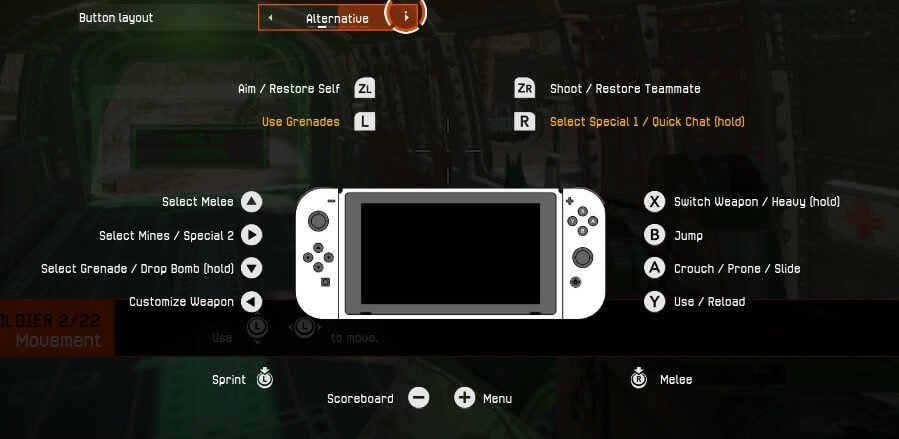
Ang pangunahing pagkakaiba sa pagitan ng Alternative at Default Warface Nintendo Switch na mga kontrol ay ang paglipat ng mga kontrol sa bumper.
| Action | Mga Alternatibong Kontrol |
| Ilipat | (L) |
| Sprint | L3 |
| Tingnan | (R) |
| Layunin | ZL |
| I-shoot | ZR |
| Gumamit ng Granada | L |
| Magluto at Maghagis ng Granada | L (hawakan at bitawan) |
| Suntukan na Pag-atake | R3 |
| I-reload / Pick-Up na Armas / Interact | Y |
| Palitan ang Armas | X |
| Switch Heavy | X (hold) |
| Jump / Vault / Scale | B |
| Slide | L3, A |
| Mag-shoot habang Dumudulas | L3, A, ZR |
| Crouch | A |
| Go Prone | A (hold) |
| Ibalik ang Sarili (na may Medikit) | ZL (hold) |
| Ibalik ang Teammate (na may Medikit) | ZR (hold) |
| Replenish Ammo ( gamit ang Ammo Pack) | ZL (hold) |
| Lagyan muli ang Teammate Ammo (with Ammo Pack) | ZR (hold) |
| Pumili ng Espesyal na 1 Slot | R |
| Piliin ang Melee Attack | Up |
| Piliin ang Mines o Special 2 Slot | Kanan |
| Piliin ang Grenade | Pababa |
| I-drop Bomb | Pababa (hold) |
| Magdagdag ng Mga Attachment sa Armas | Pakaliwa |
| Quick ChatMenu | R (hold) |
| (Sa Quick Chat) Tumawag sa “Need Medic!” | X |
| (Sa Quick Chat) Tumawag sa “Need Armour!” | A |
| (Sa Quick Chat) Tumawag sa “Need Ammo!” | B |
| (Sa Quick Chat) Tawagan ang “Follow Me!” | Y |
| Menu | + |
| Tingnan ang Scoreboard | – |
Mga kontrol ng Warface Lefty sa Nintendo Switch
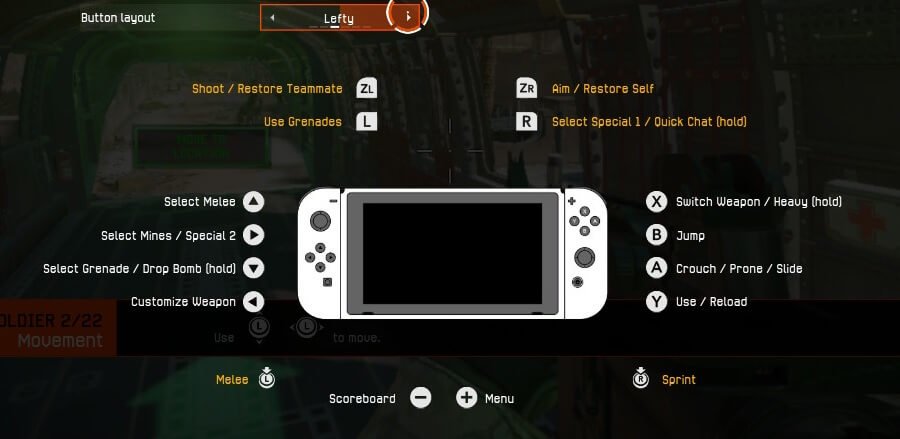
Ang Lefty Warface ay kumokontrol sa switch sa paligid ng mga key assault button, na binabaligtad ang mga ito mula sa kaliwang bahagi ng Switch controller pakanan. Gayunpaman, maliban kung binago mo ang Stick Layout sa Southpaw, ang mga analogue ay mananatili sa kanilang Default na setting.
Tingnan din: Paano Buksan ang Parachute sa GTA 5| Action | Mga Kaliwang Kontrol |
| Ilipat | (L) |
| Sprint | R3 |
| Tingnan | (R) |
| Layunin | ZR |
| Baril | ZL |
| Gumamit ng Granada | L |
| Magluto at Maghagis ng Granada | L (hawakan at bitawan) |
| Melee Attack | L3 |
| I-reload / Pick-Up na Armas / Makipag-ugnayan | Y |
| Palitan ang Armas | X |
| Lumipat ng Malakas | X (hold) |
| Jump / Vault / Scale | B |
| Slide | R3, A |
| Mag-shoot habang Dumudulas | R3, A, ZL |
| Crouch | A |
| Go Prone | A (hold) |
| Ibalik ang Sarili (na may Medikit) | ZR (hold) |
| I-restoreTeammate (na may Medikit) | ZL (hold) |
| Replenish Ammo (with Ammo Pack) | ZL (hold) |
| Lagyan muli ang Teammate Ammo (na may Ammo Pack) | ZR (hold) |
| Pumili ng Espesyal na 1 Slot | R |
| Piliin ang Melee Attack | Pataas |
| Piliin ang Mines o Special 2 Slot | Tama |
| Piliin ang Granada | Pababa |
| I-drop Bomb | Pababa (hold) |
| Magdagdag ng Mga Attachment sa Armas | Pakaliwa |
| Menu ng Mabilisang Chat | R (hold) |
| ( Sa Quick Chat) Tumawag sa “Need Medic!” | X |
| (Sa Quick Chat) Tumawag sa “Need Armour!” | A |
| (Sa Quick Chat) Tumawag sa “Need Ammo!” | B |
| (Sa Quick Chat) Tumawag sa “Follow Me!” | Y |
| Menu | + |
| Tingnan ang Scoreboard | – |
Mga kontrol sa Warface Tactical sa Nintendo Switch
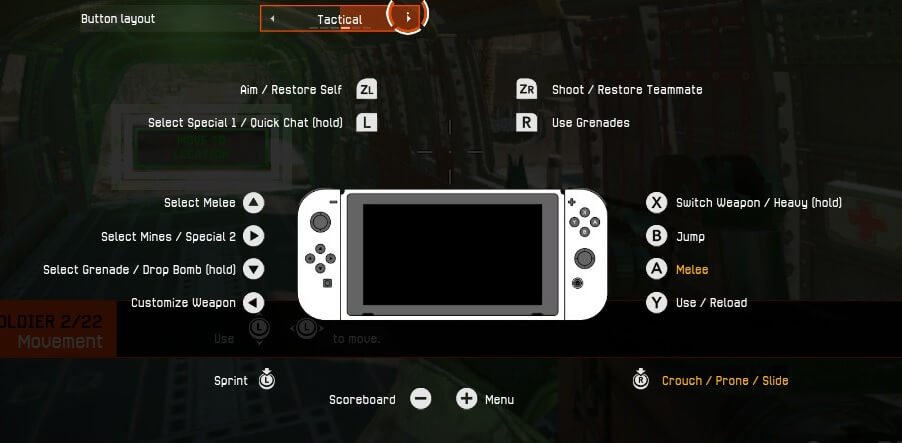
Hindi gaanong nagbabago ang mga kontrol ng Tactical Warface mula sa Default na set-up, ngunit ang paninindigan ng mabilisang pagkilos ang pagbabago ay nababagay sa mabilis na mga manlalaro
| Aksyon | Mga Taktikal na Kontrol |
| Ilipat | (L) |
| Sprint | L3 |
| Tingnan | (R) |
| Layunin | ZR |
| I-shoot | ZL |
| Gumamit ng Granada | L |
| Magluto at Maghagis ng Granada | L (hawakan at bitawan) |
| Melee Attack | A |
| I-reload / Pick-Up na Armas/ Makipag-ugnayan | Y |
| Palitan ang Armas | X |
| Lumipat ng Malakas | X (hold) |
| Jump / Vault / Scale | B |
| Slide | L3, R3 |
| Mag-shoot habang Dumudulas | L3, R3, ZL |
| Crouch | R3 |
| Go Prone | R3 (hold) |
| Ibalik ang Sarili (na may Medikit) | ZR (hold) |
| I-restore ang Teammate (na may Medikit) | ZL (hold) |
| Replenish Ammo (with Ammo Pack) | ZL (hold) |
| Lagyan muli ang Teammate Ammo (with Ammo Pack) | ZR (hold) |
| Pumili ng Espesyal 1 Slot | R |
| Piliin ang Melee Attack | Up |
| Piliin ang Mines o Special 2 Slot | Kanan |
| Piliin ang Granada | Pababa |
| I-drop Bomb | Pababa (hold) |
| Magdagdag ng Mga Attachment sa Armas | Pakaliwa |
| Menu ng Mabilisang Chat | R (hold) |
| (Sa Quick Chat) Tumawag sa “Need Medic!” | X |
| (Sa Quick Chat) Tumawag sa “Need Armour! ” | A |
| (Sa Quick Chat) Tawagan ang “Need Ammo!” | B |
| (Sa Quick Chat) Tawagan ang “Follow Me!” | Y |
| Menu | + |
| Tingnan ang Scoreboard | – |
Warface Lefty Tactical na mga kontrol sa Nintendo Switch
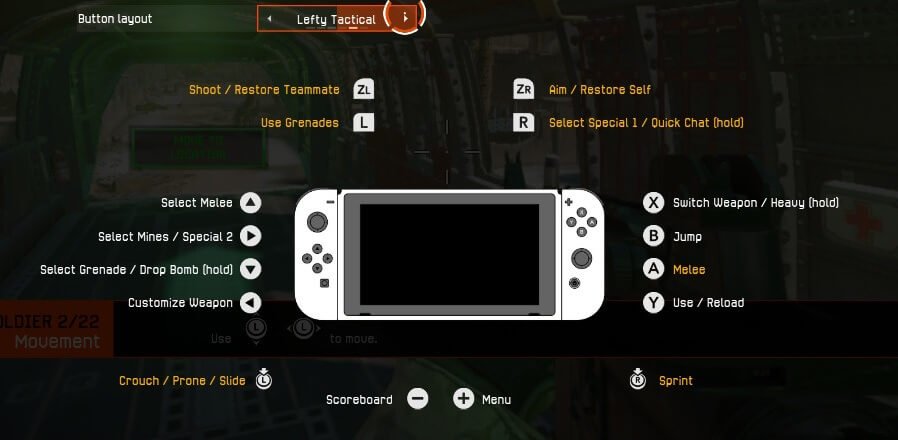
Ang mga Warface control na ito ay nag-aalok ng medyo malaking switch mula sa Mga default na kontrol, na may maraming key button na nagpapalitan ng mga gilid o inililipatsa paligid.
| Aksyon | Lefty Tactical Controls |
| Ilipat | (L) |
| Sprint | R3 |
| Tingnan | (R) |
| Layunin | ZR |
| I-shoot | ZL |
| Gumamit ng Granada | L |
| Magluto at Maghagis ng Granada | L (hawakan at bitawan) |
| Melee Attack | A |
| I-reload / Pick-Up na Armas / Interact | Y |
| Palitan ang Armas | X |
| Lumipat ng Malakas | X (hold) |
| Tumalon / Vault / Scale | B |
| Slide | R3, L3 |
| Mag-shoot habang Nag-slide | R3, L3, ZR |
| Crouch | L3 |
| Go Prone | L3 ( hold) |
| Ibalik ang Sarili (na may Medikit) | ZR (hold) |
| Ibalik ang Teammate (may Medikit) | ZL (hold) |
| Replenish Ammo (with Ammo Pack) | ZL (hold) |
| Replenish Teammate Ammo (may Ammo Pack) | ZR (hold) |
| Pumili ng Espesyal na 1 Slot | R |
| Piliin ang Melee Attack | Pataas |
| Piliin ang Mines o Special 2 Slot | Kanan |
| Piliin Granada | Pababa |
| I-drop Bomb | Pababa (hold) |
| Magdagdag ng Mga Attachment sa Armas | Pakaliwa |
| Quick Chat Menu | R (hold) |
| (Sa Quick Chat) Tawagan ang “Kailangan Medic!” | X |
| (Sa Quick Chat) Tumawag sa “KailanganArmour!” | A |
| (Sa Mabilisang Chat) Tawagan ang “Need Ammo!” | B |
| (Sa Quick Chat) Tawagan ang “Follow Me!” | Y |
| Menu | + |
| Tingnan ang Scoreboard | – |
Paano i-remap ang mga kontrol ng Warface
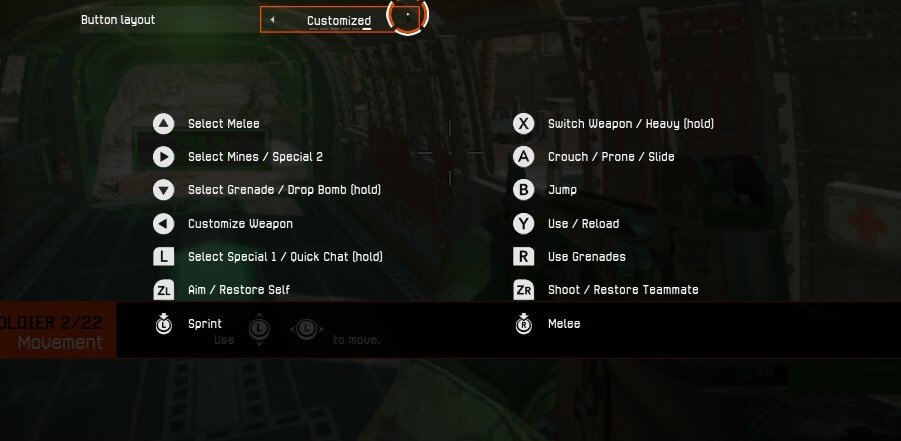
Upang i-remap ang mga kontrol ng Warface, kailangan mong gawin ang sumusunod:
- Buksan ang menu (+);
- Piliin ang 'Options;'
- Lumipat ang tab sa 'Button Layout;'
- Baguhin ang opsyong 'Button Layout' sa 'Customised;'
- Piliin (A) ang Warface control na gusto mong baguhin;
- Sa pop-up screen, pindutin ang umiiral na button upang exit o isang bagong button para i-remap ang mga kontrol ng Warface.
Paano i-off ang mga kontrol ng Warface motion sa Switch
Upang i-off ang mga motion control para sa Warface sa Nintendo Switch, kailangan mong :
Tingnan din: Monster Sanctuary: Pinakamahusay na Mga Halimaw at Pinakamahusay na Koponan na Buuin- Pindutin ang + para buksan ang menu;
- Piliin ang 'Options;'
- Sa tab na 'Controls,' 'Basic Controls', alisan ng check ang 'Use Gyroscope' box.
Paano maglaro kasama ang mga kaibigan sa Warface
Upang magdagdag ng mga kaibigan, na kilala bilang Contacts, sa Warface, kailangan mong:
- Hanapin ang kanilang pangalan sa pahina ng 'My Clan' o sa lobby screen ng isang laro;
- Mag-click sa pangalan at pagkatapos ay piliin ang 'Ipakita ang Profile;'
- Sa pop-up page, piliin 'Send Friend Request;'
- Kung tatanggapin nila ang iyong kahilingan sa kaibigan, ang player ay idaragdag sa iyong listahan ng Mga Contact.
Ang iyong listahan ng Mga Contact ay binubuo ng iyong Nintendo profile'slistahan ng mga kaibigan. Upang mag-imbita ng mga kaibigan sa isang laro, kailangan mong :
- Magsimula ng laro sa pamamagitan ng pagpindot sa 'Play' mula sa menu;
- Mag-navigate sa 'Listahan ng Contact ' sa kanang ibaba ng unang screen na 'Play';
- Piliin (pindutin ang A) sa kaibigan na gusto mong imbitahan;
- Mag-click sa 'Imbitahan sa Laro' para mag-alok isang lugar sila sa iyong susunod na laro ng Warface.
Ngayon alam mo na ang mga kontrol ng Warface para sa Nintendo Switch, pati na rin kung paano i-remap ang mga kontrol upang umangkop sa iyong istilo ng paglalaro.
FAQ sa Warface
Narito ang ilang mabilis na sagot sa ilan sa mga mas karaniwang tanong tungkol sa gameplay ng Warface.
Paano ka mag-sprint sa Warface on the Switch?
Para sa karamihan ng mga set-up ng kontrol ng Warface, kakailanganin mong pindutin ang L3 para mag-sprint. Kung hindi ka nito mapabilis, magkakaroon ka ng ibang control set-up na pipiliin.
Paano mo ginagamit ang voice chat sa Warface on the Switch?
Habang nasa handheld mode, mahahanap mo ang mga kontrol sa voice chat sa Mga Setting.
- Pindutin ang + upang buksan ang menu ng Mga Setting
- Gumamit ng R upang lumipat ng mga tab sa menu na 'Social'
- I-click ang tick box para sa 'Enable' sa ilalim ng VOIP heading
- Ikonekta ang iyong headset sa Switch sa pamamagitan ng 3.5mm headphone jack sa itaas ng console
- Pindutin ang 'Test' button para subukan na gumagana ang iyong voice chat
Paano ka magko-crawl sa Warface on the Switch?
Gamit ang mga Default na kontrol ng Warface, kailangan mong hawakan

